windows弹窗怎么解决 电脑弹窗不断弹出的解决方法
更新时间:2023-04-26 12:03:48作者:qiaoyun
日常使用电脑的过程中,总是会遇到各种各样的问题,比如近日有用户就遇到了Windows弹窗的情况,经常会莫名其妙出现各种窗口,关闭之后还会弹出,这让小伙伴们非常困扰,那么要怎么解决呢?现在就随着笔者来看看电脑弹窗不断弹出的解决方法吧。
方法如下:
1、找到桌面的此电脑右击打开“管理”。
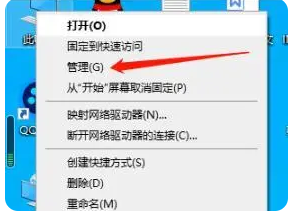
2、随后点击左侧任务栏中的“任务计划程序”。
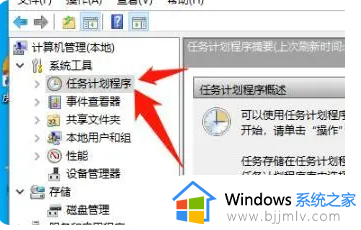
3、再点击下拉中的“任务计划程序库”。
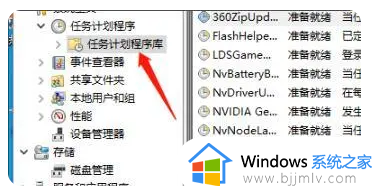
4、此时可以将右侧的菜单中的选项都禁用即可。
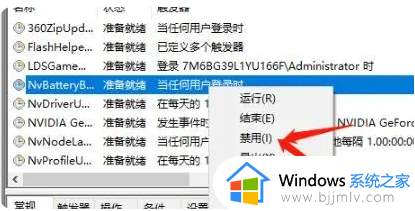
关于windows弹窗怎么解决的详细解决方法就给大家介绍到这里了,遇到这样情况的小伙伴们可以学习上述方法步骤来进行解决就可以了。
windows弹窗怎么解决 电脑弹窗不断弹出的解决方法相关教程
- 电脑有广告弹窗怎么清除 关闭电脑广告弹出窗口怎么设置
- 怎么消除小广告弹出窗口 电脑有小广告窗弹出如何去除
- 电脑拦截广告弹窗怎么设置 电脑如何拦截广告弹出窗口
- 微信电脑版消息自动弹窗怎么关闭 电脑微信消息自动弹出窗口如何解决
- 按字母键弹出各种窗口怎么关闭 按键盘弹出各种窗口解决方法
- 墨鱼丸弹窗怎么卸载 电脑墨鱼丸弹窗关闭方法
- windows安全中心弹窗怎么关闭 windows安全中心警告弹窗关闭教程
- 电脑如何去除小广告弹窗 怎么去掉电脑小广告弹窗
- 电脑怎么关闭锁屏广告弹窗 锁屏界面广告的解决方法
- 电脑总是有广告弹窗怎么办 电脑总是弹广告出来怎么解决
- 惠普新电脑只有c盘没有d盘怎么办 惠普电脑只有一个C盘,如何分D盘
- 惠普电脑无法启动windows怎么办?惠普电脑无法启动系统如何 处理
- host在哪个文件夹里面 电脑hosts文件夹位置介绍
- word目录怎么生成 word目录自动生成步骤
- 惠普键盘win键怎么解锁 惠普键盘win键锁了按什么解锁
- 火绒驱动版本不匹配重启没用怎么办 火绒驱动版本不匹配重启依旧不匹配如何处理
热门推荐
电脑教程推荐
win10系统推荐